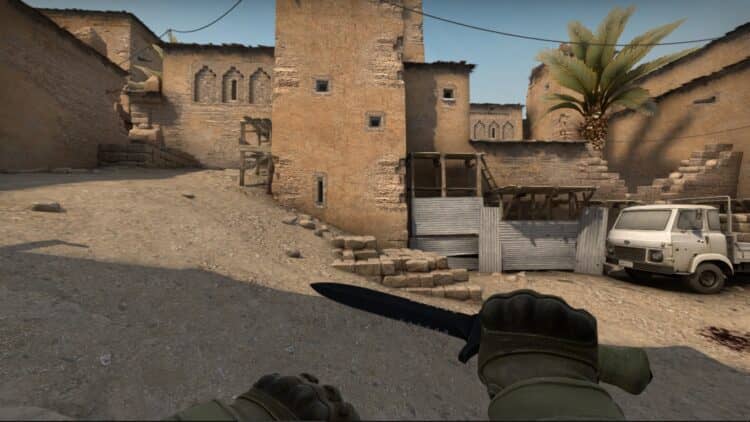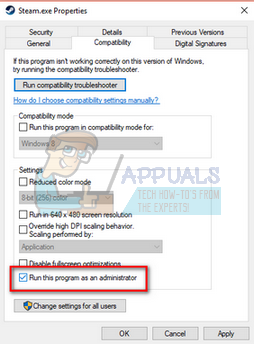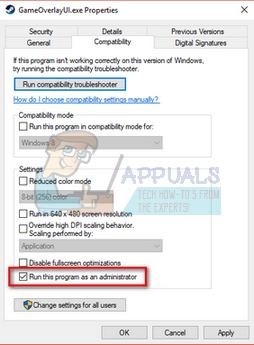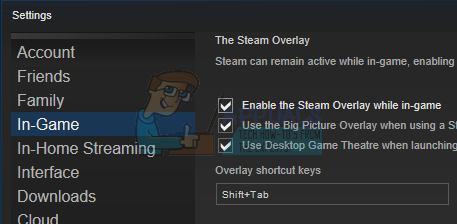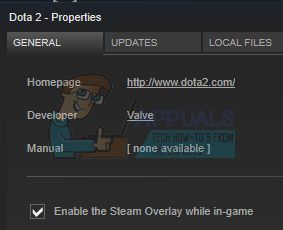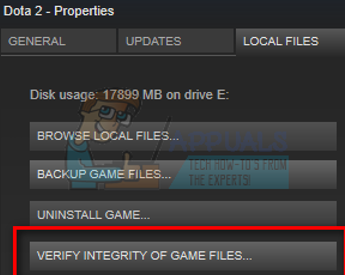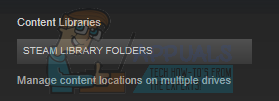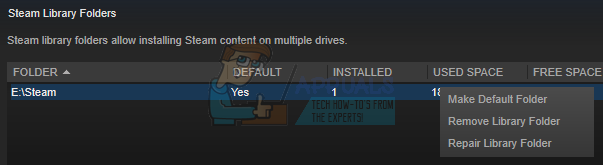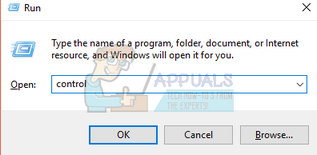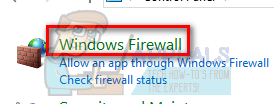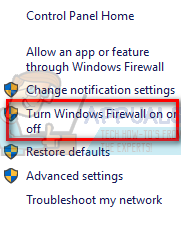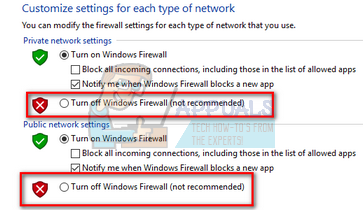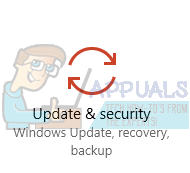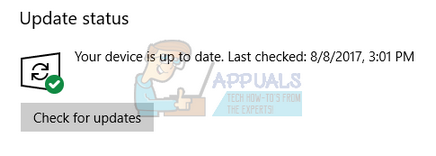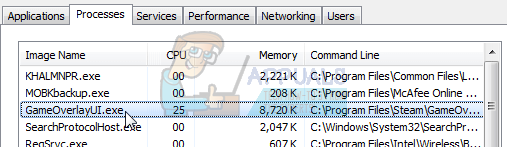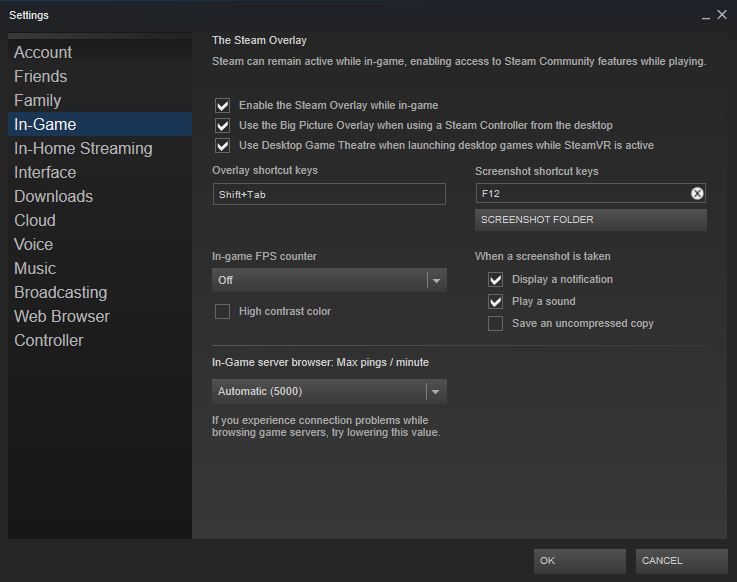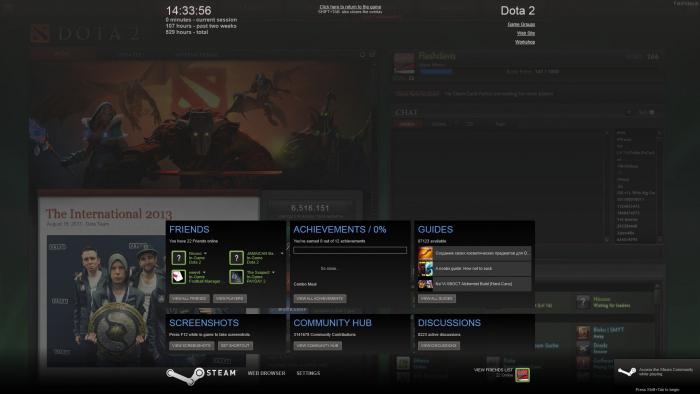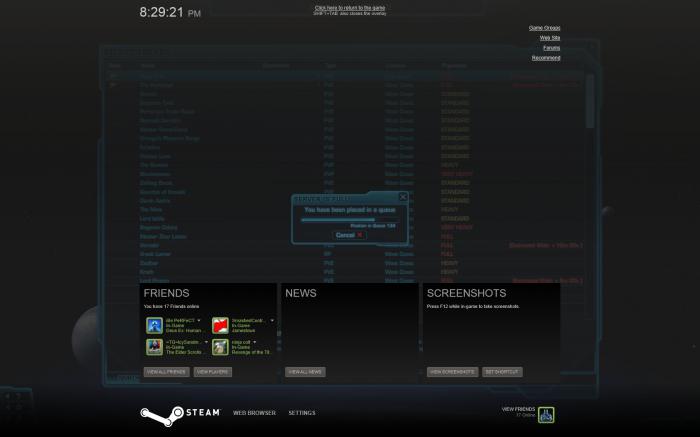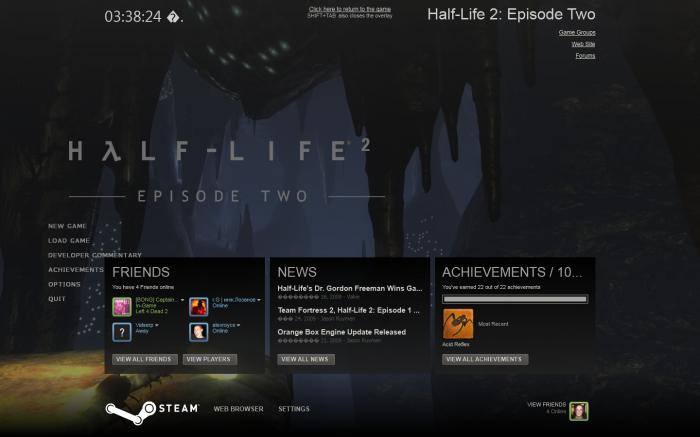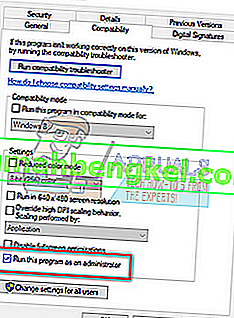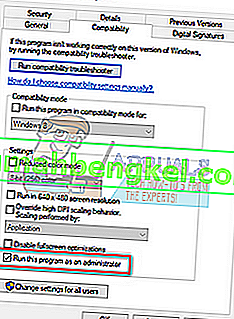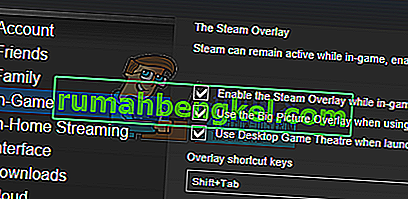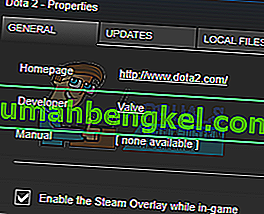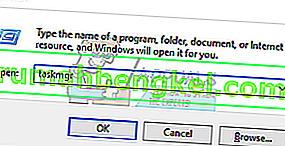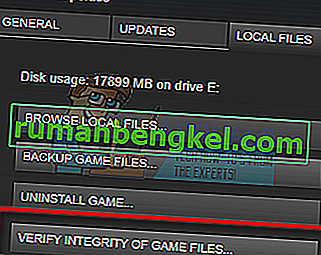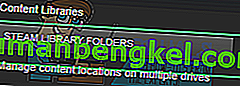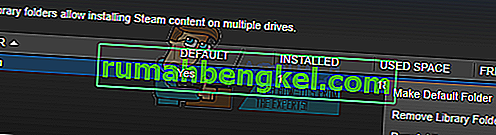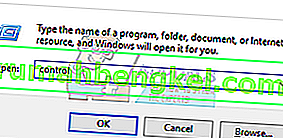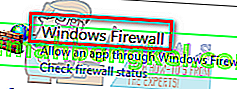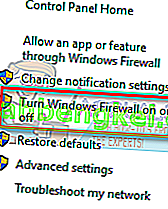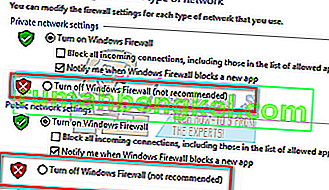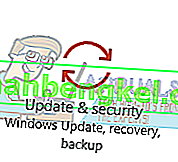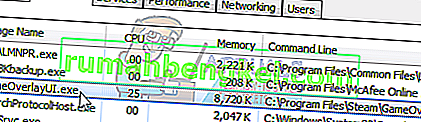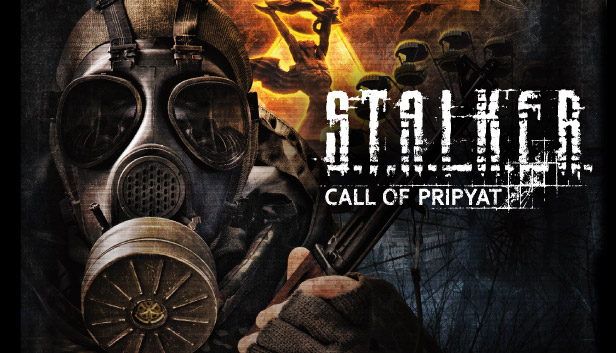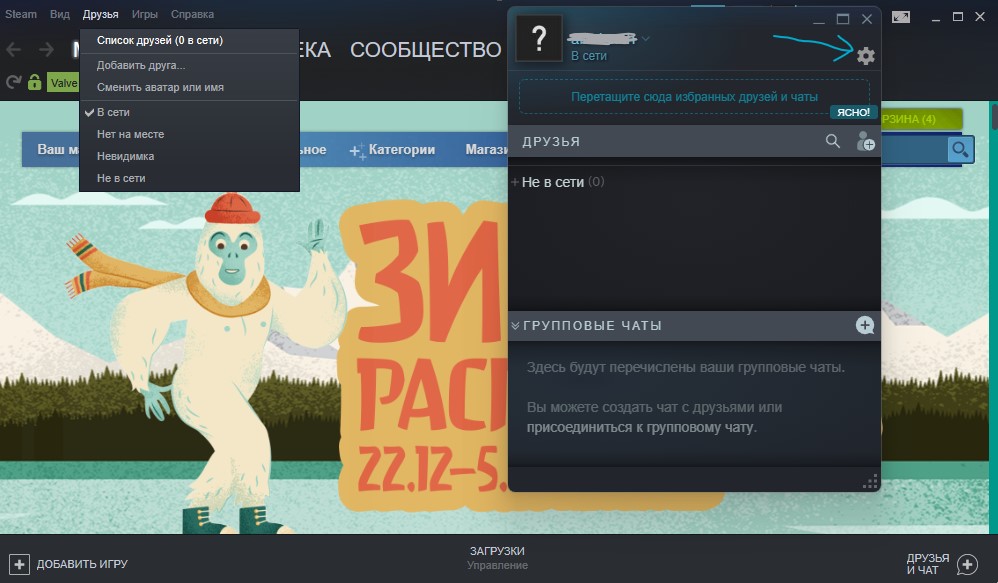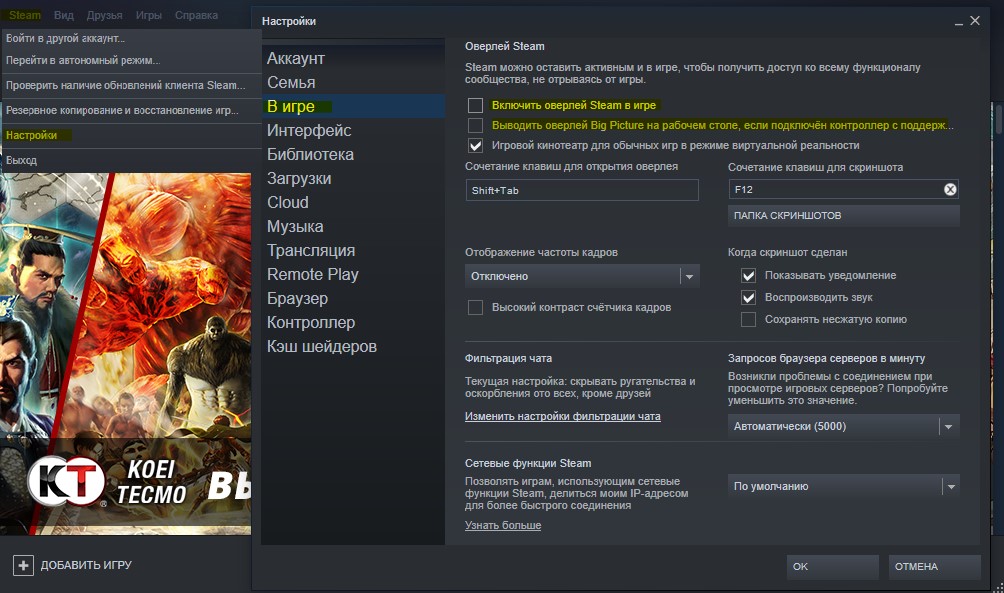Оверлей стим что это
Оверлей стим что это
Работа оверлея в Стиме
Открой содержание статьи
Steam предоставляет огромное разнообразие функций. Одна из самых удобных — это оверлей.
Что такое Оверлей в Стиме?
Оверлей — это особый функционал, который поможет пользователю использовать браузер во время игры. Там же можно пообщаться с другом. Все это происходит прямо во время игрового процесса. Это очень гибкая функция, которая позволяет использовать ее для совершенно разнообразных сценариев. Собственно, это одна из отличительных черт Steam, которая позволяет ее уже считать социальной сетью, а не игровым дистрибьютором.
Как включить оверлей?
Для активации оверлея, пользователю необходимо нажать горячие клавиши Shift+Tab. Если нажать их одновременно, то пользователь откроет еще одно окно, где располагается огромное количество самых разнообразных функций. Чтобы перейти в браузер, пользователю необходимо кликнуть на клавишу Интернет-браузер. Слева сверху будет располагаться подробная информация о времени, которое было проведено в игровой сессии.
Как отключить оверлей в Стиме?
Функционал оверлея действительно впечатляет даже самого опытного пользователя. Однако существуют ситуации, которые просто вынуждают отказаться от такой полезной составляющей Стима. Порой это мешает игровому процессу или же просто существует другая причина. Но если хочется его убрать, то сделать это можно!
Чтобы отключить оверлей и полностью отключить данный функционал, необходимо открыть клиент Steam на компьютере. Далее необходимо кликнуть на вкладку «Steam» в левом верхнем углу. Там нужно выбрать раздел с настройками и перейти в «В игре». Там пользователю нужно выбрать нужный параметр и отключить его. После этого дополнительный интерфейс пользователя будет отключен.
Если хочется вернуть все на прежние места, пользователю необходимо сделать все то же самое, но уже наоборот. То есть включение и выключение не будет составлять каких-то проблем у пользователю. Также можно изменить горячие клавиши, которые будут вызывать оверлей.
Управление очень легкое, поэтому с задачей справится даже полный новичок.
Не работает оверлей в кс го
Ни одна платформа не может работать без ошибок или каких-то других проблем. Steam не является исключением. Поэтому пользователи могут встретиться с большим количеством ошибок и проблем. Например, можно упомянуть неработающих оверлей. Существует несколько причин и решения к ним. Вот общий список:
Также оверлей порой не работает из-за обычных сбоев площадки. В таком случае необходимо просто перезапустить игру и попробовать запустить оверлей снова. Обычно это помогает и не нужно делать дополнительные действия. Теперь оверлей будет радовать без лишних ошибок.
Оверлей стим что это
Введение
Оверлей Steam — часть интерфейса, которая открывается поверх почти любой игры, запущенной в Steam. Она позволяет пользователю получить доступ к списку друзей, браузеру, чату и внутриигровым покупкам.
По умолчанию пользователи открывают оверлей в игре, нажав SHIFT+TAB, но они могут сменить это сочетание в настройках Steam.
Требования
В игре не нужно делать ничего специального, чтобы оверлей работал, он автоматически добавляется к любой игре, запущенной через Steam. Во время разработки или при запуске игры в отладчике оверлей загружается при вызове SteamAPI_Init. Поэтому вам придётся вызвать SteamAPI_Init до инициализации устройства OpenGL или D3D, в противном случае обработать создание устройства не удастся.
Оверлей поддерживает игры, которые используют DirectX версий с 7 по 12, OpenGL, Metal или Vulkan. В играх, использующих собственные интерфейсы растеризации, оверлей работать не будет.
macOS: Overlay support for 10.15 (Catalina) requires adding entitlements to your build configuration. Details are provided on the platforms page.
Активация оверлея из приложения
Обмен информацией с игрой из оверлея
Частые вопросы
В. Почему оверлей вызывает сбои в моём приложении?
О. The Steam overlay is used in thousands of games and as such it has been very thoroughly tested and is rarely the cause of a crash. However, because of the way it injects itself into the game, it does often expose memory leaks or memory corruption in the usage of your rendering API that may not have impacted game play.
To diagnose overlay crashes with DirectX for example, try to determine how D3D got into a bad state by using the d3d debug runtime with all (info/warning/error/notice) level spew turned on. It might give some hints to orphaned d3d resources. If you don’t find anything that way there may be a more general memory corruption issue. If these always occur on shutdown then it’s likely a shutdown ordering issue with the game not cleaning up as it shuts down.
If after debugging the app is still crashing in the overlay, please notify us in the Steamworks Development Group.
Оверлей стим что это
| 1,626 | уникальных посетителей |
| 30 | добавили в избранное |
Крайне рекомендую русскоязычным пользователям, до включения оверлея, установить Tomb Raider II Ultimate Patch от «ElikaStudio» / «Tomb Raider Russian Community»! Помимо полной русской локализации, проделана масса исправлений и улучшений!
2) Извлекаем из корня архива файл dgVoodooSetup.exe
и ещё 2 файла из папки «MS», D3DImm.dll и DDraw.dll.
3) Закидываем извлечённые файлы в папку с игрой «Tomb Raider (II)» и запускаем dgVoodooSetup.exe.
4) Во вкладке «General» находим «Output API» и выставляем «Direct3D 11».
5) Во вкладке «DirectXl» находим «Videocard» и выставляем «dgVoodoo Virtual 3D Accelerated Card», в этой же вкладке отключаем «dgVoodoo Watermark». Жмём «Apply» и закрываем.
6) Запускаем настройки Tomb Raider II:
Окно настроек включается автоматически только при первом запуске игры! В дальнейшем настройки запускаются отдельно из папки с игрой, с помощью метода описанного ниже.
8) Запускаем игру из Steam и наслаждаемся игрой со всеми возможностями оверлея Steam!
Х) Есть некоторое неудобство, связанное с самой игрой. На кнопке F12 прописано включение оконного режима, причём обратно в полный экран при нажатии F12 игра не разворачивается. Если у вас игра в оконном режиме или вы по привычке нажали F12 дабы сделать скриншот и получили оконный режим, тот тут раз и пригодится сделанный нами ярлык с прописанным параметром «-setup» в папке с игрой дабы восставить полный экран. А как же тогда делать скриншоты только что прикрученным оверлеем? Тут я нашёл только одно решение, изменение кнопки захвата скриншотов с F12 на F11 в настройках Steam. Хотя бы на время прохождения игры. Немного не привычно, но ничего не поделаешь.
2) Extract from ZIP-archive dgVoodooSetup.exe file
and two more files from «MS» folder, D3DImm.dll и DDraw.dll.
3) Place extracted files in «Tomb Raider (II)» main directory and run dgVoodooSetup.exe.
4) In «General» tab find «Output API» and set «Direct3D 11».
5) In «DirectXl» tab find «Videocard» and set «dgVoodoo Virtual 3D Accelerated Card», disable «dgVoodoo Watermark» too. Press «Apply» and close.
6) Run Tomb Raider II settings menu:
Settings menu is launched automatically when you first start the game! In the next time you need run special created shortcut to run setting menu!
8) Launch game from Steam and enjoy all the features Steam Overlay!
Х) In this game have a little trouble. When you hit F12 button game dropped in window mode and not unfold back in fullscreen when you hit F12 again! You need run Tomb2.exe shortcut with «-setup» in properties and set fullscreen mode in settings menu. What about screenshots? I find only one solution, rebind screenshot hotkey from F12 to F11 in Steam settings.
Хотелось бы выразить благодарность «ElikaStudio» и «Tomb Raider Russian Community» за работу над русификаторами и исправлениями для серии Tomb Raider! И всем пользователям которые прочитали данный гайд!
Всем приятного пользования оверлеем и удачи!
Хелп!!кто такой оверлей
09 Aug 2014 в 14:20
09 Aug 2014 в 14:20 #1
при заходе в доту вылазеет следущее

что это такое?что за оверлей и для чего он нужен?
при всём при том,что этот оверлей включен в стиме

шутки про мамку\школу\гугл\дцп приветствуются.как же на нашем форуме без них
09 Aug 2014 в 14:21 #2
такая же хрень вылазит)я простт болт забил):nate:
09 Aug 2014 в 14:21 #3
Оверлей это вроде в стиме штука, которую открывать можно на Shift + Tab.
09 Aug 2014 в 14:21 #4
комбина shift+tab в игре это оверлей
09 Aug 2014 в 14:22 #5
Та же фигня, наверняка, очередная фича от волво
Оверлей стим что это
Введение
Оверлей Steam — часть интерфейса, которая открывается поверх почти любой игры, запущенной в Steam. Она позволяет пользователю получить доступ к списку друзей, браузеру, чату и внутриигровым покупкам.
По умолчанию пользователи открывают оверлей в игре, нажав SHIFT+TAB, но они могут сменить это сочетание в настройках Steam.
Требования
В игре не нужно делать ничего специального, чтобы оверлей работал, он автоматически добавляется к любой игре, запущенной через Steam. Во время разработки или при запуске игры в отладчике оверлей загружается при вызове SteamAPI_Init. Поэтому вам придётся вызвать SteamAPI_Init до инициализации устройства OpenGL или D3D, в противном случае обработать создание устройства не удастся.
Оверлей поддерживает игры, которые используют DirectX версий с 7 по 12, OpenGL, Metal или Vulkan. В играх, использующих собственные интерфейсы растеризации, оверлей работать не будет.
macOS: Overlay support for 10.15 (Catalina) requires adding entitlements to your build configuration. Details are provided on the platforms page.
Активация оверлея из приложения
Обмен информацией с игрой из оверлея
Частые вопросы
В. Почему оверлей вызывает сбои в моём приложении?
О. The Steam overlay is used in thousands of games and as such it has been very thoroughly tested and is rarely the cause of a crash. However, because of the way it injects itself into the game, it does often expose memory leaks or memory corruption in the usage of your rendering API that may not have impacted game play.
To diagnose overlay crashes with DirectX for example, try to determine how D3D got into a bad state by using the d3d debug runtime with all (info/warning/error/notice) level spew turned on. It might give some hints to orphaned d3d resources. If you don’t find anything that way there may be a more general memory corruption issue. If these always occur on shutdown then it’s likely a shutdown ordering issue with the game not cleaning up as it shuts down.
If after debugging the app is still crashing in the overlay, please notify us in the Steamworks Development Group.
Оверлей стим что это
| 572 | уникальных посетителей |
| 17 | добавили в избранное |
Переходим в папку с игрой.
Нас интересует папка «DOSBox-0.74«
Внутри папки можно удалить содержимое (хотя даже если просто заменить, ничего не измениться), но файл «arena.conf» ни в коем случае не удаляем!
Вставляем содержимое архива по пути:
У меня папка выглядит вот так:
PVA описал в комментариях ещё один способ разблокирования оверлея стима, не меняя DOSBox:
В папке DOSBox 0.74, найдите файл «arena.conf».
Откройте его и найдите строку «output=ddraw».
Замените её на «output = opengl»
Оверлей также появится.
Разницы в работе оверлея что с DOSBox Staging 0.78.1, что с 0.74 никакой нет.
Особой сложности для разблокировки оверлея стима нет. Всё просто.
Скриншоты сделаны через стим.
Исправлено: Наложение Steam не работает —
Наложение Steam используется для доступа к Steam, когда вы играете в любую игру. Вы можете приглашать друзей, отправлять сообщения, находить руководства, отвечать на сообщения и т. Д. Вы также можете видеть, кто из ваших друзей в сети, и вы можете пригласить их сыграть в игру, в которую вы играете. Это очень полезный инструмент, потому что он позволяет вам получить доступ к Steam в любой игре, а не менять окна для этого.
Многие люди испытывают проблему, когда их оверлей Steam перестает работать, и они остаются в трудной ситуации. Для этой проблемы не существует единого решения, поскольку проблема варьируется в зависимости от аппаратной и программной конфигурации пользователя. Мы перечислили ряд решений для тестирования. Попробуйте их по убыванию и не пропускайте ни одного решения, если не предложено.
Решение 1: Предоставление доступа администратора
Самая главная причина, по которой ваш оверлей Steam не работает, может заключаться в том, что программы не имеют прав администратора. На многих компьютерах это опция по умолчанию при установке Steam. Мы расскажем, как перейти к исполняемым файлам и дать им разрешения администратора.
Решение 2. Включение наложения Steam
В Steam есть опция, которая включает наложение Steam. Возможно, ваш оверлей не работает, потому что эта опция не включена. Мы можем попробовать включить его и снова запустить Steam, чтобы увидеть, будет ли проблема решена.
Решение 3: Открытие из основной папки игры
Еще одно средство — открыть игру, в которую вы играете, прямо из ее установочной папки. Может быть ошибка, если вы запускаете игру из панели запуска Steam, которая отключает оверлей Steam.
Конечный адрес будет выглядеть примерно так.
Решение 4. Отключение сторонних приложений
Сторонние приложения, такие как Fraps или Synapse, могут вызвать проблемы при попытке получить доступ к оверлею Steam. Причина в том, что эти приложения требуют контроля над вашей системой, когда они работают. Наложение вашей системы / экрана доступно для игры, в которую вы играете, и для стороннего приложения. Когда другое приложение (наложение Steam) пытается получить к нему доступ, оно не может этого сделать, поскольку оно уже используется двумя другими сторонами. Лучший способ — отключить их и снова попробовать открыть оверлей Steam при игре в любую игру.
Решение 5. Перезагрузите компьютер
Хотя это не так уж и много, перезагрузка компьютера может решить проблему. Может случиться так, что ваш Steam обновился в фоновом режиме и установил обновления. Из-за этих новых обновлений может случиться так, что он не будет работать в полную силу (запустив оверлей Steam), пока компьютер не будет перезагружен, чтобы применить все изменения, которые он прошел с обновлением. Перезагрузите компьютер и запустите Steam от имени администратора и проверьте, работает ли оверлей Steam при игре в любую игру.
Решение 6. Проверка локальных файлов игры и файлов библиотеки
Это может быть случай, когда ваши игровые файлы повреждены или могут иметь некоторые отсутствующие игровые файлы. Из-за этого наложение Steam не открывается в вашей игре. Ваши файлы библиотеки также могут быть в неправильной конфигурации, что может привести к ошибочному наложению Steam.
Решение 7. Проверка брандмауэра и антивируса
Это очень распространенная реальность, когда ваш брандмауэр и антивирусное программное обеспечение конфликтует со Steam. В Steam одновременно происходит множество процессов, чтобы гарантировать, что ваш игровой опыт — не что иное, как лучшее. Однако многие антивирусные программы отмечают эти процессы как потенциальные угрозы и помещают их в карантин, в результате чего некоторые процессы / приложения не работают. Мы собрали руководство о том, как превратить пар в качестве исключения в антивирус. Следуйте инструкциям здесь.
Для отключения брандмауэра Windows выполните действия, перечисленные ниже.
Решение 8. Проверка обновлений Windows
Как все мы знаем, Steam постоянно информирует своего клиента обо всех последних обновлениях и разработках любой операционной системы. Он адаптирует свои функции и опции соответственно. Если Steam обновляется для этого нового изменения в вашей ОС, и ваша ОС не обновляется на вашей стороне, это может привести к неправильной работе Steam. В результате ваш оверлей Steam не запустится, когда вы играете в любую игру. Выполните действия, перечисленные ниже, чтобы проверить наличие потенциальных обновлений и установить их соответствующим образом.
Решение 9. Отключение gameoverlayui.exe
Gameoverlayui.exe не является необходимым для ОС Windows. Отключение не вызывает проблем. Он находится в подпапке C: \ Program Files. Он подписан Verisign и не имеет информации о его разработчике. Это также не системный файл Windows, поэтому вам не нужно беспокоиться об этом, что может привести к непредвиденным ошибкам. Отключение этого процесса иногда исправляет проблему неработающего наложения Steam. Выполните шаги, перечисленные ниже, чтобы отключить его из диспетчера задач.
Решение 10. Удаление GameoverlayUI
Прежде чем переустанавливать Steam и его компоненты, стоит попробовать удалить приложение GameoverlayUI и убедиться, что проблема устранена. Обратите внимание, что вам не нужно удалять его навсегда. Вы всегда можете получить его с помощью корзины.
Окончательное решение: обновление файлов Steam
Если ошибка все еще сохраняется на этом этапе, у нас нет другого выбора, кроме как обновить файлы Steam. Обновление файлов Steam переустановит Steam на ваш компьютер снова. Мы удалим некоторые из папок конфигурации, чтобы обеспечить их обновление после установки и удаление всех поврежденных файлов.
Обратите внимание, что любое прерывание во время процесса копирования приведет к повреждению файлов, и вам придется заново загружать весь контент снова. Используйте это решение только в том случае, если вы уверены, что ваш компьютер не будет прерван.
C: / Program Files (x86) / Steam.
Данные пользователя (Папка)
Steam.exe (Заявка)
SteamApps (папка — в ней сохраняются только файлы других игр)
Папка userdata содержит все данные вашего игрового процесса. Нам не нужно удалять его. Кроме того, в Steamapps вам придется искать игру, которая вызывает у вас проблемы, и удалять только эту папку. Другие расположенные файлы содержат установочные и игровые файлы других установленных вами игр.
Однако, если все игры доставляют вам проблемы, мы рекомендуем вам пропустить удаление папки Steamapps и перейти к следующему шагу.
Оверлей стим что это
| 334 | уникальных посетителей |
| 4 | добавили в избранное |
Если вы хотите использовать оверлей Steam в игре, вам следует сменить настройки видео для Blood: Fresh Supply. К сожалению или к счастью, невозможно использовать оверлей Steam с настройкой DirectX11 в полноэкранном режиме, без дополнительного вмешательства. Или я возможно просто чего-то ещё не знаю.
Я рекомендую использовать опцию «Vulkan», поскольку Vulkan работает быстрее и плавнее, чем OpenGL. Для того что бы поменять настройки следует:
1. Выбрать вкладку: «Опции»/Options
2. Затем: «Настройка видео»/Video Setup
3. «Графический API»/Graphics API
4. Наконец сменить параметр DirectX11 на Vulkan.
Также для лучшей работы можно поставить настройку Max FPS на «MAX» и можно настройку Anti-Aliasing на «MSAAX8».
Если всё сделано, нажмите «Применить изменения». Это может занять некоторое время.
Если вы столкнулись со сбоями или постоянным черным экраном после изменения некоторых настроек видео, попробуйте выйти из Blood: Fresh Supply с помощью комбинации «ALT + F4» Так же можно использовать диспетчер задач, открыв его при помощи
«CTRL + ALT + DEL», и закрыть процесс «anuket_x64.exe» (сама игра).
Перезапустите Blood: Fresh Supply и проверьте, внесены ли ваши изменения. Если нет, попробуйте еще раз.
Fallout shelter как включить оверлей steam
Оверлей Steam — внутриигровой интерфейс, позволяющий получить доступ ко многим функциям сообщества Steam прямо во время игры. По умолчанию используется сочетание клавиш Shift+Tab, которое открывает оверлей в любой игре, которая его поддерживает.
Помимо предоставления доступа к сообществу Steam, многие игры используют оверлей в фоновом режиме для работы внутриигровых функций, которым необходим Steam. В таких случаях, скорее всего, вы можете даже не осознавать, что игра использует оверлей.
Поскольку оверлей — настраиваемая функция, а разработчики могут использовать его по своему усмотрению, в играх он может быть реализован по-разному. Более подробная информация доступна в сообществе Steam. Кроме того, вы можете связаться с тем или иным разработчиком.
Для чего используется оверлей?
Если в игре используются микроплатежи, покупка предметов или другие типы внутриигровых покупок, для их проведения потребуется оверлей Steam. Оверлей позволяет игре обмениваться данными со Steam, а вам — делать покупки во время игры.
Приглашения в игры, группы и в друзья
В оверлее доступен список друзей, чат Steam, а также приглашения в группы или игры. Некоторые игры используют оверлей для подбора игр и групп. Если оверлей будет выключен, приглашения не будут работать.
Steam позволяет делать скриншоты в играх. По умолчанию используется клавиша F12. Чтобы сделать скриншот, потребуется работа оверлея. Cделанные во время игры скриншоты также доступны в оверлее.
Продажа на Торговой площадке и обмен
Многие игры, где есть внутриигровой инвентарь, позволяют игрокам использовать его функционал во время игры. Если игра поддерживает продажи на Торговой площадке или обмен, потребуется оверлей.
Другие функции сообщества
Оверлей позволяет использовать и другие возможностей, которые доступны через сайт Steam. Помимо доступа к этим функциям напрямую, в оверлей встроен веб-браузер.
Часто встречающиеся проблемы
Оверлей не открывается
Оверлей не открывается при нажатии сочетания клавиш по умолчанию (Shift+Tab).
Сначала убедитесь, что оверлей действительно включен и вы используете заданное сочетание клавиш для его открытия. Инструкции можно найти ниже.
Если после этого оверлей всё еще не открывается, изучите основные и дополнительные советы по устранению неполадок ниже.
Оверлей замораживается или не реагирует
Поскольку оверлей является дополнительным компонентом игры, он будет автоматически закрыт, если ресурсы компьютера будут чрезмерно нагружены.
В этом случае необходимо убедиться, что компьютер находится в хорошем состоянии. Для этого обновите все основные драйверы, ограничьте число запущенных программ во время игры, а также обновите вашу операционную систему до последней версии.
Подробные инструкции приведены ниже в секции по устранению неполадок.
Включите оверлей Steam
Включить или отключить оверлей можно в настройках Steam:
Кроме того, в каждой отдельной игре Steam есть возможность включить/выключить оверлей:
Сочетание клавиш оверлея Steam
Сочетание клавиш позволяет открывать оверлей в игре. Проверьте, правильно ли вы настроили эту функцию.
Устранение неполадок в Steam
Следующие инструкции помогут убедиться, что Steam поддерживает работу оверлея. Для их выполнения нужен самый минимальный объем технических знаний.
Перезагрузка компьютера
Лучше всего начинать настройку с перезагрузки как Steam, так и компьютера.
Перезагрузка компьютера обнуляет кэши и состояние системы, а также перезапускает другие программы и снимает блокировку файлов и других ресурсов.
Проверка целостности файлов игры
Иногда файлы на жестких дисках и других носителях повреждаются. Некоторые из этих файлов могут быть связаны с работой оверлея в играх. Проверка целостности локальных файлов игры может исправить эту проблему.
Переустановка Steam
Файл для переустановки Steam можно скачать здесь, после чего Steam можно будет установить в то же место, где он установлен сейчас.
Этот процесс позволит убедиться, что все файлы, необходимые для работы оверлея, настроены корректно. Он не затронет уже установленные игры.
ВНИМАНИЕ! Удаление Steam приведет к удалению всего игрового контента.
Дополнительные советы по устранению неполадок
Если после выполнения вышеописанных советов оверлей по-прежнему не работает, возможно, что некорректная работа вызвана чем-то вне Steam.
Из-за того, что описанные ниже инструкции требуют продвинутого уровня владения компьютером, мы рекомендуем обратиться за помощью к местному ИТ-специалисту.
Проверка работы брандмауэров
Некоторые брандмауэры мешают Steam обмениваться данными с играми. Рекомендуем обратиться к компьютерному специалисту, чтобы удостовериться, что брандмауэр не мешает работе Steam. Вам может потребоваться временно отключить брандмауэр для проведения тестирования. Возможно, вам потребуется внести изменения в список исключений брандмауэра.
Проверка работы антивирусов
Зачастую антивирусы имеют сильное влияние на дисковые и сетевые процессы системы, что может помешать работе Steam. Некоторые игры могут использовать особые технологии защиты от пиратства, которые антивирусы иногда принимают за вредоносное ПО, отчего и происходят ложные предупреждения.
Рекомендуем обратиться к компьютерному специалисту, чтобы удостовериться, что антивирус не мешает работе Steam. Вам может потребоваться временно отключить брандмауэр для проведения тестирования. В качестве решения можно внести Steam в список исключений (например, отключить сканирование в папках библиотеки Steam).
Проверка настроек других программ
Любая программа, которая отслеживает или изменяет деятельность системы или дисковую/сетевую активность, может затруднять работу оверлея. Подобные приложения и службы могут работать в фоновом режиме. Они, как правило, связаны с антивирусами, блокировщиками рекламы, сетевыми оптимизаторами, брандмауэрами, прокси-эмуляторами, а также программами для захвата экрана, очистки системы, повышения производительности и прочего.
Рекомендуем обратиться к компьютерному специалисту, чтобы удостовериться, что вышеперечисленные службы и приложения не мешают работе оверлея.
Upgrade Your System
Если ваш компьютер не соответствует системным требованиям к игре или находится на минимально возможном уровне, оверлей может не работать корректно.
Рекомендуем обратиться к компьютерному специалисту, чтобы обновить вашу операционную систему или, возможно, комплектующие вашего компьютера.
Ранее компьютерные игры можно было приобрести только на физических носителях, и это было не очень удобно. Каждую игру нужно было искать самостоятельно во всех магазинах, покупать ее, складировать диски дома и так далее. С появлением платформ электронной дистрибуции компьютерных игр жизнь геймеров стала значительно легче – теперь вы можете установить «Стим» и покупать через него все свои игры, хранить их в общей библиотеке, а также пользоваться огромным количеством других полезных функций. Одной из них является «Оверлей» – особая функция, о которой подробнее будет рассказано в данной статье. Вы можете узнать не только о том, как включить Оверлей в «Стиме», но и как его использовать, а также как справляться с некоторыми распространенными проблемами.
Что такое «Оверлей»?
Прежде чем разбираться с тем, как включить «Оверлей» в «Стиме», стоит разобраться, что это такое. Если вы используете «Стим», то вы запускаете все игры через эту платформу – вам не нужно хранить десятки ярлыков и выбирать среди них нужную вам игру – более того, все файлы хранятся в едином месте, а сохранения в большинстве игр дублируются в облако, так что даже если ваша игра будет удалена, у вас полетит «винда» или случится еще какое-нибудь неприятное происшествие, вы сможете затем начать свою игру с того места, где закончили. Когда вы оказываетесь в игре, вы, естественно, уделяете все свое время процессу, однако при этом у вас есть возможность воспользоваться «Оверлеем». Это специальная возможность, которая открывает основной функционал «Стима» поверх игры так, что вам не нужно ее закрывать или сворачивать. Вы можете написать в чате другу, зайти в сообщество конкретной игры, подсмотреть прохождение, оценить свою статистику или взглянуть на то, какие вы достижения получили. Это невероятно полезная возможность, поэтому вполне естественно, что все хотят узнать, как включить «Оверлей» в «Стиме».
Включение «Оверлея»
Ответ на вопрос о том, как включить «Оверлей» в «Стиме», не так уж и прост, но это не значит, что с данной функцией у вас возникнут проблемы. Все дело в том, что «Оверлей» активен в «Стиме» по умолчанию, то есть если вы заходите в игру через данную платформу, то сможете в любой момент вызвать необходимый экран. По умолчанию это делается сочетанием клавиш Shift и Tab, однако вы в любой момент можете изменить это в настройках вашего клиента. Таким образом, если у вас не работает «Оверлей» в «Стиме», это означает лишь то, что у вас возникла какая-либо ошибка, с которой нужно разбираться в частном порядке.
Неисправности с «Оверлеем»
В первую очередь вам следует понимать, что единственная платформа, на которой функционирует «Оверлей», – «Стим». Как открыть «Оверлей» в играх не из «Стима»? Этот вопрос задают многие геймеры, но он не имеет никакого смысла. «Оверлей» – это функция «Стима», соответственно, он будет работать только в том случае, если вы запускаете игру через данную платформу. Однако есть еще одна распространенная проблема, из-за которой может не работать «Оверлей». В современных ПК имеется функция Hardware Acceleration, которая по умолчанию может быть не активирована. И если она у вас не работает, то и «Оверлей» не будет запускаться. Простейший способ активировать данную функцию – это открыть любое видео в Интернете и в настройках встроенного плеера поставить соответствующую галочку. После этого проблемы должны исчезнуть.
Игры без «Оверлея»
«Стим» стремится к совершенствованию, эта платформа постоянно растет и улучшается. Однако при этом нельзя не отметить тот факт, что в некоторых играх «Оверлей» попросту не работает – он не поддерживается. Например, недавний пост-апокалиптический релиз Wasteland 2 не поддерживает функций Оверлея, однако разработчики игры и создатели «Стима» активно работают над решением данной проблемы.
Существует много способов улучшить работу игр на не самом слабом компьютере. Далее мы рассмотрим их в порядке от простых к сложным и расскажем, что делать, если Fallout Shelter тормозит.
Простое решение тормозов в Fallout Shelter
Освободить место на диске
Прежде чем переходить к активным действиям нужно убедиться, что на компьютере есть хотя бы 10-15 Гб свободного места на жестком диске, на который установлена операционная система.
Обычно это диск «C». Этот минимальный запас необходим для того, чтобы система могла без каких-либо проблем создавать временные хранилища файлов Fallout Shelter, кэши и так далее.
Посмотрите системные требования Fallout Shelter и убедитесь, что на вашем жестком диске достаточно места для нормальной работы игры.
Отключить ненужные программы
Каждая программа, которая запущена в ОС, занимает определенный процент оперативной памяти и загружает процессор. Убедиться в этом легко, достаточно просто открыть диспетчер задач с помощью сочетания клавиш Ctrl+Alt+Del:
Если в компьютере установлен не самый мощный процессор, а оперативной памяти меньше 8-16 Гб, то перед запуском Fallout Shelter нужно отключить ненужные программы. Например, Skype, Discord, Telegram, Google Chrome и так далее.
Отключить оверлеи
Речь идет о тех программах, которые способны отображать свой интерфейс поверх игры. Часто на компьютере есть такие — Fraps, Steam, Origin и так далее. Даже когда оверлей скрыт, он обрабатывается компьютером, снижая FPS в Fallout Shelter.
Поэтому все оверлеи нужно отключить. Почти всегда это можно сделать в настройках программы без необходимости ее удаления. Например, оверлей Steam, легко отключается через меню:
Обновить драйвера видеокарты, скачать драйвера для Fallout Shelter
Вне зависимости от того, какая видеокарта стоит в системном блоке, ее драйвера нужно поддерживать в актуальном состоянии. Поэтому перед запуском Fallout Shelter следует зайти на сайт производителя и проверить, не вышли ли новые драйвера:
После установки драйвера следует перезагрузить компьютер, чтобы исключить возможность сбоев. Также стоит учитывать, что для многих старых видеокарт новые драйверы уже не выходят.
Для некоторых игр производители видеокарт выпускают специально оптимизированные драйвера. Поищите таковые в разделе новостей о Fallout Shelter – обычно мы про них пишем. Также можно посмотреть на сайте производителей видеокарт.
Изменить параметры электропитания
По умолчанию в компьютере установлен сбалансированный режим электропитания, который, а в некоторых ноутбуках, в целях увеличения времени работы, и вовсе установлена экономия энергии.
Это не дает компьютеру раскрыть свой потенциал в Fallout Shelter полностью, поэтому первым делом нужно открыть панель управления, которую можно найти с помощью поиска. После нужно сделать следующее:
Включить режим производительности Nvidia
После установки драйвера для видеокарты от компании Nvidia можно ускорить работу Fallout Shelter с помощью режима производительности. Это немного упростит графику в игре, но повысит FPS. Обратите внимание, что этот метод доступен только в случае, если у вас видеокарта с чипом от Nvidia. Вот как это сделать:
Далее необходимо запустить Fallout Shelter и убедиться, что все отображается корректно. Если возникают проблемы, то нужно вместо «Пользовательские настройки с упором на:» выбрать «Настройки согласно 3D-приложению».
Отключить эффекты Windows
Если Fallout Shelter работает не в полноэкранном режиме, а в окне, в том числе и без рамки, то повысить FPS можно, если отключить эффекты Windows. Для этого нужно проделать следующие действия:
При необходимости на последнем шаге можно выбрать опцию «Особые эффекты». В таком случае можно самостоятельно выбрать, какие эффекты оставить, а какие — отключить.
Увеличить файл подкачки, если не хватает оперативной памяти для Fallout Shelter
Чтобы компенсировать недостаток оперативной памяти, можно увеличить файл подкачки. Это позволит системе хранить часть необходимых Fallout Shelter данных прямо на жестком диске. Вот что нужно сделать:
Например, если в системном блоке установлена «плашка» на 4 Гб, то есть 4192 Мб, в поля выше нужно вписать число 2048. Можно сделать файл подкачки больше, но никакого прироста это не даст.
Следует понимать, что файл подкачки эффективен только тогда, когда системе не хватает оперативной памяти. Если компьютер имеет 8-16 Гб, то файл подкачки практически не используется. А при использовании SSD-диска в качестве системного наличие файла подкачки и вовсе может замедлить производительность Fallout Shelter, поэтому не следует бездумно задавать большое значение файла подкачки.
Еще больше ухудшить графику в Fallout Shelter (режим «картошки») – выключить сглаживание и т.п.
Если Fallout Shelter запускается, но сильно тормозит, то перед началом всех процедур следует снизить графику до минимума через настройки игры. Если это не помогло, то придется прибегнуть к помощи сторонних программ для настройки видеокарты:
Загрузив программу, запускаем ее. В случае с NVIDIA Inspector нужно запускать файл nvidiaProfileInspector.exe, а не nvidiaInspector.exe. Сверху, в строке «Profiles:» можно выбрать любую игру, которая поддерживается драйверами Nvidia.
Ниже представлены все доступные настройки. Их много, но для того, чтобы ухудшить графику в игре до «картофельной», вполне достаточно всего нескольких, которые находятся в разделе «Antialiasing».
Наибольший прирост производительности дает изменение этих двух параметров:
Каждая из этих настроек имеет разные значения. Некоторые из них могут делать картинку в Fallout Shelter неудобоваримой, поэтому следует попробовать разные комбинации значений, которые дают более-менее сносное играбельную картинку.
В случае с RadeonMod все аналогично: нужно найти настройки, отвечающие за отображение текстур и снижать их до тех пор, пока FPS в игре не станет достаточно высоким.
Как разогнать видеокарту для Fallout Shelter
Все, что связано с «разгоном», направлено на увеличение производительности, но это довольно обширные темы, о которых в двух словах рассказать сложно. К тому же это всегда довольно рисковое дело. Если что, мы вас предупредили.
Чтобы добиться большего значения FPS в Fallout Shelter, сначала можно попробовать разогнать видеокарту. Самый простой способ сделать это — воспользоваться встроенными функциями ПО от производителя видеокарты.
Например, в комплекте с некоторыми видеокартами от GIGABYTE поставляется программа Graphics Engine, в которой есть несколько уже готовых профилей разгона. Это позволяет выжать из видеокарты 5-10 дополнительных кадров в секунду.
Если программы от производителя нет, то всегда можно воспользоваться универсальным решением — MSI Afterburner. Это одна из лучших программ для разгона, в ней множество разных настроек.
Но тут придется все настраивать вручную. Повышать следует в первую очередь частоту самого видеочипа («Core Clock») и частоту памяти видеокарты («Memory Clock»). Слева находятся базовые значения этих параметров. Справа отображаются температура и увеличение вольтажа — эти характеристики позволяют следить за «здоровьем» видеокарты.
При повышении частоты возрастает нагрев видеокарты. Если температура переходит отметку в 85 градусов, то следует увеличить скорость оборотов вентиляторов («Fan Speed»). Если температура повысилась до 100 градусов, то следует немедленно прекратить разгон, иначе чип может расплавиться. Мощный «разгон» требует водяного охлаждения, поэтому не следует повышать частоты более чем на 10%.
Разогнать процессор
В то время как «разгон» видеокарты вполне осуществим прямо в Windows, для того, чтобы улучшить работу процессора и тем самым увеличить быстродействие Fallout Shelter, придется лезть в «Биос».
Геймерский «разгон» процессора обычно предполагает увеличение процессорного множителя (Core Ratio). Сделать это можно далеко не на каждом процессоре, а только на том, где этот множитель разблокирован. Обычно такие процессоры помечаются особым образом. Например, компания Intel использует маркировки «K» и «X‘. То есть, например, i7-4790 нельзя разогнать с помощью множителя, а вот i7-4790K — вполне.
Но как узнать точное название модели процессора? Проще всего воспользоваться программой CPU-Z. Запустив ее, нужно открыть вкладку «CPU» и посмотреть на самую первую строчку — «Name». Это и есть название процессора. Кстати, там же можно увидеть из сам множитель. Он в разделе «Clocks», в строке «Multiplier». Если процессор поддерживает «разгон», то этот множитель можно изменить.
Чтобы изменить коэффициент Core Ratio, нужно сначала попасть в оболочку BIOS. Для этого нужно нажать особое сочетание клавиш во время загрузки компьютера (до того, как появится экран Windows).
Сочетание может различаться в зависимости от материнской платы. Часто BIOS можно вызвать с помощью клавиши «F8» или «Del». На экране «Биоса» нужно найти раздел, посвященный процессору. Тут тоже все сложно, так как оболочек у BIOS много. Практически каждый производитель материнский плат использует свою собственную, поэтому без знания английского языка найти нужное место не так-то просто.
Изменять множитель нужно постепенно, повышая его на 2. После каждого изменения следует перезапускать компьютер и тщательно проверять работоспособность и температуру процессора. Если она становится выше 80 градусов во время игры, то нужно немедленно выключить Fallout Shelter, перезагрузить компьютер, зайти в BIOS и снизить значение Core Ratio. Иначе процессор может сгореть.
Оверлей стим что это
Wolfenstein II: The New Colossus German Edition
How to enable steam overlay / Wie aktiviere ich die Steam Overlay
[UPDATE] Sollte mit dem letzten Update behoben sein.
| 729 | уникальных посетителей |
| 6 | добавили в избранное |
First of all, a big thank to Draz for dies little guide in the discussion forum
How to enable Steam Overlay!
1. Right click on Wolfenstein II: The New Colossus in your game library
2. Click ‘properties’
3. Click ‘launch options. ‘
4. Copy and paste everything from INSIDE the parantheses, do NOT copy the parantheses
» +r_disableSteamOverlay 0 «
5. Click ‘OK’
Enjoy the re-enabled Steam overlay.
Aktivieren des Steam Overlay
1. In der Steam- Biobliothek rechtsklick auf Wolfenstein II: The New Colossus
2. Einstellungen
3. Startoptionen
4. Kopiere diesen Befehl: » +r_disableSteamOverlay 0 » (Ohne «)
5. Klicke auf ok.
Как отключить стим оверлей в игре?
Как скрыть оверлей?
Для этого откройте оверлей Alt + Z, а затем щелкните значок «Настройки» в форме шестеренки в правой части экрана. Выберите «Overlays» в появившемся меню. Выберите оверлей «Status Indicator» и нажмите «Off».
Как отключить оверлей Big Picture?
Как выключить игру в стиме?
Как выключить оверлей в Дискорде?
Как убрать оверлей в КС ГО?
Включить или отключить оверлей можно в настройках Steam: Откройте клиент Steam и там выберите Steam > Настройки > В игре. Отметьте галочкой опцию «Включить оверлей Steam в игре».
Как убрать Nvidia share?
Чтобы перейти к настройкам нажмите на кнопку в виде шестеренки, в верхнем правом углу программы. После перехода в настройки нужно пролистать страницу вниз и найти раздел «Внутриигровой оверлей». Здесь будет переключатель с помощью которого можно включать и отключать оверлей GeForce Experience.
Как открыть оверлей стим на геймпаде?
Оверлей обеспечивает исправную работу Steam Controller. Нажмите кнопку Steam на контроллере или сочетание клавиш Shift+Tab на клавиатуре, чтобы открыть оверлей. Если оверлей не открывается, убедитесь, что он включён в настройках Steam.
Почему стим запускается в режиме Big Picture?
Режим Big Picture в Steam предназначен для людей, которые подключаются, например, к телевизору и используют его в качестве консоли — в основном для игр и мультимедиа (прослушивание музыки и т. Д.). В режиме Big Picture Steam он переходит в полноэкранный режим — панель задач и любые иконки из системы невидимы.
Что делать если стим сам запускается?
Для отключения автозагрузки Steam надо запустить его, нажать в верхнем левом углу на «Steam», затем выбрать «Настройки» и «Интерфейс» и снять галочку с «Автоматически запускать Steam при включении компьютера».
Как отключить запуск стим с виндовс?
Отключить запуск Steam при запуске через его Настройки
Кроме того, вы можете открыть Steam, затем нажать на меню Steam и выбрать «Настройки». После открытия области настроек перейдите на вкладку «Интерфейс» и снимите флажок «Запустить Steam при запуске компьютера».
Как включить внутриигровой оверлей discord?
Как отключить оверлей дискорда на телефоне?
Ищем слева на панели раздел «Настройки приложения»; Находим иконку с одноименным названием опции; В самом верху экрана будет строка «Включить внутриигровой…»; Поставьте тумблер напротив в активное положение!
Как в Дискорде отключить отображение игры?
Оверлей стим что это
| 74 | уникальных посетителей |
| 2 | добавили в избранное |
Steam Overlay is, as you probably know, Steam’s in-game program which you can access to your friend list, chat, web etc. by pressing Shift+F5 (by default).
In Sven-Coop, this menu is disabled for Linux due to the fact that it causes crashes in the game. I heard this from one of the devs and I don’t know if this is really the case but keep it in mind. In case your game crashes, you can revert it back to normal.
We are interested in the file named svencoop.sh. When you click «Play» on Steam, this file is launched. In a default installation, this file is in the path below:
You can confirm if this file exists by firing up a terminal and doing:
If this file does not exist, you probably have installed it somewhere else. You can check where it is located by checking Steam library folder paths. First you need to go in Steam settings:
Then you go into «Downloads» tab and click on «Steam Library Folders».
You should see where Steam could have installed your games. You need to find Sven Co-op in one of these places.
So you finally have found where svencoop.sh file is. You need to open it up with a text editor. There are many text editors in Linux and the flavor you’ve installed comes with a default one.
If you’ve installed official Ubuntu, that is a Gnome desktop, so default text editor for that is gedit. If you use a KDE desktop, that is kate.
Either way, when you find out your default text editor, you can just open the file as below with a terminal:
You will see the launch script. The line we’re looking for is as below:
If you uncomment the ending comment, Sven Co-op will load Steam overlay. So, change it to below:
Save it, close the editor. The next time you fire up Sven Co-op, you can activate Steam overlay with Shift+F5.
«In Sven-Coop, this menu is disabled for Linux due to the fact that it causes crashes in the game.»
You might have heard that from me, I left some basic information in my Linux troubleshooting guide regarding this crash.
I don’t have engine access so this is all a guess: looks like FBO or MSAA is causing the crash, because when you run the game in windowed mode or with «low video quality» it doesn’t crash. In both these modes, either FBO and MSAA are explicitly disabled and Steam overlay works as expected without crashing the game.
I do use a low end machine to test Sven Co-op with Ubuntu 18.04 LTS and proprietary drivers for the Nvidia Geforce 9100 M IGP, so the hardware might doesn’t support something with this combination.
Anyone following this guide should also pay attention to these details when running with the overlay ON.
ru.smartcity-telefonica.com
Видео: Исправлено: оверлей Steam не работает
Содержание:
Оверлей Steam используется для доступа к Steam, когда вы играете в любую игру. Вы можете приглашать друзей, отправлять сообщения, находить гидов, отвечать на сообщения и т. Д. Вы также можете видеть, кто из ваших друзей находится в сети, и приглашать их поиграть в игру, в которую вы играете. Это очень полезный инструмент, потому что он позволяет вам получить доступ к Steam в любой игре, вместо того, чтобы менять окна для этого.
Многие люди сталкиваются с проблемой, когда их оверлей Steam перестает работать, и они остаются в затруднительном положении. Для этой проблемы нет единого решения, поскольку проблема зависит от конфигурации оборудования и программного обеспечения пользователя. Мы перечислили ряд решений, которые вы можете протестировать. Попробуйте их по убыванию и не пропускайте ни одного решения, пока не появится соответствующий запрос.
Решение 1. Предоставление доступа администратора
Основная причина того, что оверлей Steam не работает, может заключаться в том, что у программ нет прав администратора. На многих компьютерах это опция по умолчанию при установке Steam. Мы расскажем, как перейти к исполняемым файлам и предоставить им права администратора.
Решение 2. Включение наложения Steam
В Steam есть опция, которая включает Steam Overlay. Возможно, ваш оверлей не работает, потому что этот параметр не включен. Мы можем попробовать включить его и снова запустить Steam, чтобы посмотреть, будет ли проблема устранена.
Решение 3. Открытие из основной папки с игрой
Окончательный адрес будет выглядеть примерно так.
Решение 4. Отключение сторонних приложений
Примечание: Вы также можете попробовать использовать его в безопасном режиме с сетью и проверить, решает ли это вашу проблему.
Решение 5. Перезагрузите компьютер.
Хотя это не так уж и много, перезагрузка компьютера может решить проблему. Возможно, ваш Steam обновлялся в фоновом режиме и были установлены обновления. Из-за этих новых обновлений может случиться так, что он не будет работать в полном объеме (работает оверлей Steam), пока компьютер не будет перезагружен для применения всех изменений, которые он претерпел с обновлением. Перезагрузите компьютер, запустите Steam от имени администратора и проверьте, работает ли оверлей Steam при игре в любую игру.
Решение 6.Проверка локальных файлов игры и файлов библиотеки
Возможно, ваши игровые файлы повреждены или в них могут отсутствовать некоторые игровые файлы. Из-за этого оверлей Steam не открывался в вашей игре. Файлы вашей библиотеки также могут иметь неправильную конфигурацию, что может привести к ошибкам оверлея Steam.
Решение 7. Проверка брандмауэра и антивируса
Очень часто ваш брандмауэр и антивирусное программное обеспечение конфликтует со Steam. В Steam одновременно выполняется множество процессов, которые гарантируют, что ваш игровой опыт будет только лучшим. Однако многие антивирусные программы помечают эти процессы как потенциальные угрозы и помещают их в карантин, в результате чего некоторые процессы / приложения не работают. Мы составили руководство о том, как поставить Steam в качестве исключения в антивирусе.
Чтобы отключить брандмауэр Windows, выполните действия, перечисленные ниже.
Решение 8. Проверка обновлений Windows
Как мы все знаем, Steam постоянно обновляет свой клиент со всеми последними обновлениями и разработками для любой операционной системы. Он соответствующим образом адаптирует свои функции и опции. Если Steam будет обновлен для этого нового изменения в вашей ОС, а ваша ОС не обновлена с вашей стороны, это может привести к тому, что Steam не будет работать должным образом. В результате оверлей Steam не запускается, когда вы играете в какую-либо игру. Следуйте приведенным ниже инструкциям, чтобы проверить наличие потенциальных обновлений и установить их соответствующим образом.
Примечание: Вы также можете проверить наличие обновлений вручную, если автоматическая проверка не удалась.
Решение 9. Отключение gameoverlayui.exe
Gameoverlayui.exe не является необходимым для ОС Windows. Отключение не вызывает проблем. Он находится в подпапке C: Program Files. Он подписан Verisign и не имеет информации о своем разработчике. Это также не системный файл Windows, поэтому вам не нужно беспокоиться о том, что он вызовет какие-либо неожиданные ошибки. Отключение этого процесса иногда решает проблему с неработающим оверлеем Steam. Следуйте инструкциям ниже, чтобы отключить его в диспетчере задач.
Решение 10. Удаление GameoverlayUI
Прежде чем переустанавливать Steam и его компоненты, стоит попробовать удалить приложение GameoverlayUI и проверить, устранена ли проблема. Обратите внимание, что вам не нужно удалять его навсегда. Вы всегда можете получить его с помощью корзины.
Решение 11. Включение наложения для конкретной игры
В некоторых случаях оверлей мог быть отключен для одной конкретной игры, из-за чего он не отображается в этой игре. Чтобы изменить это, мы откроем свойства этой игры и изменим ее конфигурации. Для этого:
Окончательное решение: обновление файлов Steam
Если ошибка все еще сохраняется на этом этапе, у нас нет другого выбора, кроме как обновить файлы Steam. При обновлении файлов Steam Steam снова будет переустановлен на вашем компьютере. Мы удалим некоторые папки конфигурации, чтобы гарантировать, что они будут обновлены после установки, а все плохие файлы будут удалены.
Обратите внимание, что любое прерывание процесса копирования приведет к повреждению файлов, и вам придется повторно загружать все содержимое заново. Используйте это решение только в том случае, если вы уверены, что ваш компьютер не будет отключен.
Папка с пользовательскими данными содержит все данные о вашем игровом процессе. Нам не нужно его удалять. Кроме того, внутри Steamapps вам нужно будет найти игру, которая вызывает проблему, и удалить только эту папку. Остальные файлы содержат файлы установки и игровые файлы других установленных вами игр.
Однако, если все игры вызывают у вас проблемы, мы рекомендуем пропустить удаление папки Steamapps и перейти к следующему шагу.
Оверлей стим что это
Отсутвует идентификатор процесса. Выполните переустановку Steam. Но учтите, что все установленные игры пропадут. Скопируйте папку SteamApps куда-нибудь.
я игры не удалял с 2012 года
Скопируйте папку SteamApps куда-нибудь.
+ папку userdata (там скриншоты и прочее)
Последний раз не работал год или два оверлей.
Я уже привык, что его нет, и вдруг где-то месяц назад, после одного из обновлений клиента, в игре вылезло всплывающее окошко оверлея 😀
Исправлено: оверлей Steam не работает
Оверлей Steam используется для доступа к Steam, пока вы играете в любую игру. Вы можете приглашать друзей, отправлять сообщения, находить гидов, отвечать на сообщения и т. Д. Вы также можете видеть, кто из ваших друзей находится в сети, и приглашать их поиграть в игру, в которую вы играете. Это очень полезный инструмент, потому что он позволяет вам получить доступ к Steam в любой игре, вместо того, чтобы менять окна для этого.
Многие люди сталкиваются с проблемой, когда их оверлей Steam перестает работать, и они остаются в затруднительном положении. У этой проблемы нет единого решения, поскольку проблема зависит от конфигурации оборудования и программного обеспечения пользователя. Мы перечислили ряд решений, которые вы можете протестировать. Попробуйте их по убыванию и не пропускайте никаких решений, если не будет предложено.
Решение 1. Предоставление доступа администратора
Основная причина, по которой ваш Steam-оверлей не работает, может заключаться в том, что у программ нет доступа администратора. На многих компьютерах это опция по умолчанию при установке Steam. Мы расскажем, как перейти к исполняемым файлам и предоставить им права администратора.
Решение 2. Включение наложения Steam
В Steam есть опция, которая включает Steam Overlay. Возможно, ваш оверлей не работает, потому что этот параметр не включен. Мы можем попробовать включить его и снова запустить Steam, чтобы посмотреть, будет ли проблема устранена.
Решение 3. Открытие из основной папки с игрой
Окончательный адрес будет выглядеть примерно так.
Решение 4. Отключение сторонних приложений
Примечание: вы также можете попробовать использовать его в безопасном режиме с сетью и проверить, решает ли это вашу проблему.
Решение 5. Перезагрузите компьютер
Хотя это не так уж и много, перезагрузка компьютера может решить проблему. Возможно, ваш Steam обновлялся в фоновом режиме и были установлены обновления. Из-за этих новых обновлений может случиться так, что он не выполняет свою полную функциональность (запускает оверлей Steam) до тех пор, пока компьютер не будет перезагружен для применения всех изменений, которые он претерпел с обновлением. Перезагрузите компьютер, запустите Steam от имени администратора и проверьте, работает ли оверлей Steam при игре в любую игру.
Решение 6.Проверка локальных файлов игры и файлов библиотеки
Возможно, ваши игровые файлы повреждены или в них могут отсутствовать некоторые игровые файлы. Из-за этого оверлей Steam не открывался в вашей игре. Файлы вашей библиотеки также могут иметь неправильную конфигурацию, что может привести к ошибкам оверлея Steam.
Solution 7: Checking your Firewall and Antivirus
It is a very common reality that your firewall and antivirus software conflicts with Steam. Steam has a lot of processes going on at once to ensure that your gaming experience is nothing but the best. However, many antivirus software marks these processes as potential threats and quarantine them resulting in some processes/applications not working. We have put together a guide on how to put steam as an exception in antivirus.
For disabling the Windows Firewall, follow the steps listed below.
Solution 8: Checking for Windows updates
As we all know, Steam keeps its client up to date with all the latest upgrades and developments of any operating system. It adapts its functions and options accordingly. If Steam gets updated for that new change in your OS, and your OS isn’t upgraded on your side, it may cause Steam not to function properly. As a result, your Steam overlay won’t launch when you are playing any game. Follow the steps listed below to check for potential updates and install them accordingly.
Note: You can also check manually for updates if automatic-check fails.
Solution 9: Disabling gameoverlayui.exe
Gameoverlayui.exe is not essential for the Windows OS. Disabling it causes relatively no problems. It is located in the subfolder of C:\Program Files. It signed by Verisign and has no information regarding its developer. It is also not a Windows system file so you don’t have to worry about it causing any unexpected errors. Disabling this process sometimes fixes the issue of Steam overlay not working. Follow the steps listed below to disable it from task manager.
Solution 10: Deleting GameoverlayUI
Before we reinstall Steam and its components, it’s worth a shot to delete the GameoverlayUI application and checking the problem gets fixed. Note that you don’t have to delete it permanently. You can always retrieve it using the Recycle Bin.
Solution 11: Enabling Overlay for Specific Game
In certain cases, the overlay might’ve been disabled for one specific game due to which it is not showing up in that game. In order to change this, we will open the properties for that game and change its configurations. For that:
Final Solution: Refreshing Steam files
If the error still persists at this stage, we have no choice but to refresh Steam files. Refreshing Steam files will reinstall Steam on your computer again. We will delete some of the configuration folders to ensure that they get renewed upon the installation and all the bad files get removed.
Please note that any interruption during the copy process will corrupt the files and you will have to re-download the entire content over again. Only proceed with this solution if you are sure that your computer won’t be interrupted.
The user data folder contains all the data of your gameplay. We don’t need to delete it. Furthermore, inside Steamapps, you will have to search for the game that is giving you the problem and only delete that folder. The other files located contain the installation and game files of other games you have installed.
However, if all the games are giving you problems, we suggest that you skip deleting the Steamapps folder and proceed with the following step.
Как включить оверлей в стим?
Включить или отключить оверлей можно в настройках Steam: Откройте клиент Steam и там выберите Steam > Настройки > В игре. Отметьте галочкой опцию «Включить оверлей Steam в игре».
Что делать если не работает оверлей в стиме?
Как исправить, что Steam Overlay не работает в Windows 10
Как включить оверлей в доте?
Оверлей это Shift+Tab.
Что делать если не работает оверлей дискорда в КС ГО?
Что делать если не работает оверлей в discord?
Простые способы исправления ошибки оверлея в Discord
Как не показывать во что я играю в стиме?
Внутри Редактирование профиля варианты, нажмите на Мои настройки конфиденциальности с правой стороны экрана. Как только появятся настройки конфиденциальности, перейдите к Мой профиль и нажмите общественного меню, связанное с Детали игры. Затем в раскрывающемся меню выберите Частный.
Что такое оверлей стим в игре?
Оверлей Steam — внутриигровой интерфейс, позволяющий получить доступ ко многим функциям сообщества Steam прямо во время игры. По умолчанию используется сочетание клавиш Shift+Tab, которое открывает оверлей в любой игре, которая его поддерживает.
Что такое оверлей в Дискорде?
Оверлей — это специальная панель, которая открывается на экране во время голосового чата – очень удобный инструмент. Позволяет видеть, кто находится в сети, не отрываясь от игры. … Давайте же поговорим о том, как настроить Оверлей в Дискорде и начать им пользоваться – вскоре вы оцените все преимущества этой опции!
Как установить фон на профиль стим?
Как сделать игровой значок?
Оверлей стим что это
В оверлее стим используется та же локализация, что и в клиенте стим.
Если поменять локализацию в настройках клиента, то на том же языке и будет отображаться информация в оверлее.
Язык, на котором отображается оверлей, или раскладку на клавиатуре?
Раскладку часто можно менять до открытия оверлея. То есть сначала язык, потом Shift-tab
Язык, на котором отображается оверлей, или раскладку на клавиатуре?
Раскладку часто можно менять до открытия оверлея. То есть сначала язык, потом Shift-tab
Вам лучше спросить на форуме игры или скажите название. Везде по-разному. Где-то всё работает без дополнительных усилий, где-то можно менять язык, пока не открыт оверлей.
Оверлей стим что это
| 1,077 | уникальных посетителей |
| 11 | добавили в избранное |
The Steam Overlay weirdly interacts with the different windows of RPG Maker MV, sometimes blocking buttons for a short period of time. It gets worse when running a different Steam application in fullscreen at the same time.
Correct me if I’m wrong, but the Steam Overlay doesn’t even seem to function for RPG Maker MV itself (Shift-Tab does not open the Overlay) so personally I see no point in having it active.
In case this is fixed sometime in the future, you can just re-enable with a few clicks. No big deal.
Note that you can still use the Overlay for your published RPG Maker MV games, there is a separate guide on how to do that. The setting can be different for every Game & Software on Steam.
1. Navigate to LIBRARY
2. Make sure to have SOFTWARE selected (as opposed to GAMES)
3. Right-click RPG Maker MV
4. Select Properties
5. The setting you want to disable is on the first tab, it is called Enable the Steam Overlay while in-Game
С чего начать задание «Просмотрите руководство в оверлее Steam»?
В Интернете немало запросов по теме, как выполнить то или иное задание в Steam. В частности, пользователи онлайн-платформы часто ищут ответа по заданию: «Просмотрите руководство в оверлее Steam». Это задание предлагается новоиспечённым пользователям, которые совсем недавно завели себе аккаунт в системе. Ниже я расскажу о том, как просмотреть руководство в оверлее Steam
Значки и оверлей – что это такое и для чего нужны
Для начала несколько слов о заданиях в Стиме, а только потом речь пойдёт о том, как выполнить данное задание. Их в Steam – 28. После выполнения абсолютно всех пользователь получает в свой профиль значок «Столп сообщества». Также в приложении есть и другие значки и они связaны с различными привилегиями. В частности, демонстрируют всем уровень мастерства пользователя и дают возможность получить разные бонусы.
Итак, задание «Просмотрите руководство в оверлее Steam» — один из 28 шагов навстречу к обладанию заветного значка. Отыскать задание просто. Для этого нужно открыть десктопное приложение, либо войти в свой аккаунт через веб-браузер, авторизоваться в нём.
Далее необходимо нажать мышью на имя пользователя вверху справа и в загруженном меню перейти в пункт «Мой профиль».
Откроется окно профиля пользователя, где справа на панели есть гиперссылка «Значки». Нужно на неё кликнуть мышью.
После этого отроется окно, где пользователь увидит раздел «Столп сообщества» и набор выполненных и не выполненных заданий. Выполненные задания хорошо прорисoваны, остальные выглядят бледными. Среди ещё невыполненных заданий и искомое: «Просмотрите руководство в оверлее Steam». Эта информация будет полезна пользователю, чтобы он мог её проанализировать и продумать свои дальнейшие шаги.
Перед тем как брать «вершину» важно понять, какой смысл вкладывается в понятие «оверлей Стим». Говоря простыми словами, оверлей можно описать так: это программный интерфейс, который во время игрового процесса открывает доступ пользователю к каким-то функциям сообщества без необходимости покидать игру. Данный инструмент может быть настроен пользователем, но тот, кто не в теме, что оверлей присутствует в системе, конечно же, будет обделён.
Как выполнить задание
Чтобы наконец-то понять, где посмотреть руководство в оверлее Steam, нужно открыть настройки десктопного клиента. В левом верхнем углу есть системная папка Steam, нужно на неё кликнуть мышью и в меню перейти в раздел «Настройки».
Данный раздел имеет собственное меню, в котором пользователя должен заинтересовать пункт «В игре». При этом справа отобразятся соответствующие настройки, где нужно установить «галочку» в поле включения оверлея, а также указать комбинацию клавиш для открытия оверлея – Shift+Tab. Чтобы настройки сохранились, необходимо нажать на «ОК».
Всё, дополнительный интерфейс подключен, а это значит, что, нажав на указанную комбинацию клавиш во время игрового процесса, пользователь сможет вызвать чат, браузер, перейти к покупкам и так далее.
Оверлей Steam в каждой игре может выглядеть по-разному, но чаще всего это некие всплывающие окна внизу экрана, которые предлагают пользователю быстрый переход к не игровым функциям Стима. Как правило, использование оверлея у пользователей не вызывает никаких вопросов, настолько в нём всё интуитивно понятно.
Как просмотреть руководство в оверлее Steam
Для начала нужно установить как минимум одну игру и запустить её. Все игры пользователя хранятся в библиотеке, а быстрый доступ к ним осуществляется через соответствующую вкладку на верхней панели Стима. Во время игры вызвать оверлей с целью просмотра руководства легко: достаточно нажать на Shift+Tab или собственную комбинацию клавиш пользователя, которую он указал в настройках.
Всё, задание выполнено, а значит желанный статус «Столп сообщества» стал на одно задание ближе!
можно ли убрать оверлей стима?
03 Jun 2019 в 14:00
03 Jun 2019 в 14:00 #1
как убрать это обоссаный и до жути лагучий оверлей в стиме? почему там какая-то сонсольная херь, в которой можно сделать ровным счетом ничего
зачем они вообще запилили что-то настолько ублюдошное?
для 2к богов, оверлей это окно которое в стим играх открывается через shift+tab
03 Jun 2019 в 14:02 #2
03 Jun 2019 в 14:04 #3
забиндить оверлей на какую-нибудь юзлесс кнопку (например «*») видать уже для сверхразумов.
03 Jun 2019 в 14:04 #4
даже если челика из друзей хочешь удалить в самой доте, нажимаешь на иконку «удалить» открывается этот ссаный оверлей
Включение Steam оверлея в игре S.T.A.L.K.E.R.: Call of Pripyat
ВНИМАНИЕ: Руководство универсальное, проделав всё в первый раз – проблема решится для всей трилогии сразу.
При первом запуске игры со стима пользователь может обнаружить что Steam оверлей не открывается, что бы вы не нажимали, скриншоты не работают, уведомления не выскакивают и FPS в углу не показывает (если было включено в настройках стима)
Многим людям это будет менее удобно нежели с наличием оверлея, ведь это же и возможность создавать и заливать в стим скриншоты из игры, это же и возможность просмотра всяческих руководств и форумов, причин для использования оверлея на самом деле очень много – вплоть до того что это быстрый доступ к встроенному браузеру с возможностью зайти на любой сайт
Это руководство поможет сделать так что бы каждый раз игра запускалась с оверлеем, для тех кому это важно.
Заставляем работать оверлей в игре
Так вот – в этом руководстве я объясню что и как сделать один раз, что бы затем забыть об этом бубне вообще и ни о чём не волнуясь, при этом всегда запуская игру вместе с оверлеем:
Подобные манипуляции можно будет делать и с ярлыком стима, который лежит на рабочем столе, однако не у всех он лежит на рабочем столе и вообще лежит где нибудь на видном месте, да и для полной верности мы двинемся прямо таки в корневую папку приложения, а конкретно находим файл по пути: \Steam\Steam.exe
Открываем свойства файла через ПКМ и переходим во вкладку “Совместимость”, здесь же видим самую нижнюю галочку “Запускать эту программу от имени администратора”, ставим её, принимаем и закрываем окно. 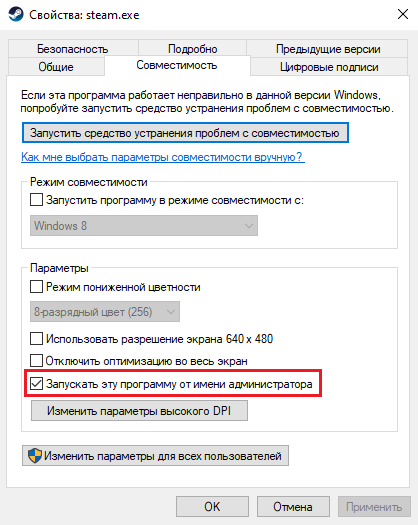
Теперь если Steam запущен – закрываем и открываем снова, он может предупредить о том что включен режим совместимости якобы с более ранней версией Windows (что кстати не правда, мы не включали режим совместимости), так что просто ставим галочку на “не показывать снова” и запускаем стим, его работоспособность от этого вообще никак не изменится 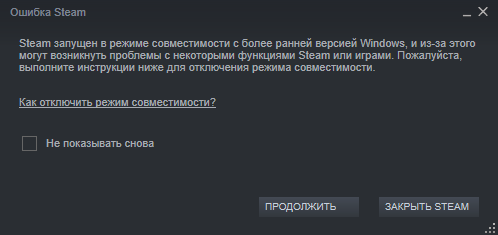
Всё, готово, теперь всё начнёт работать и можно спокойно играть без задней мысли со всеми необходимыми функциями.
Как отключить оверлей Steam и изменить горячую клавишу
Видео:
Содержание
Это здорово, вам не нужно открывать альтернативную вкладку или выходить из игры, чтобы просматривать веб-страницы. Однако некоторые игроки могут захотеть выключить его или просто изменить фактическую комбинацию клавиш, используемую для доступа к меню.
По умолчанию к оверлею Steam можно получить доступ, удерживая SHIFT и нажав TAB на клавиатуре. На оверлей также влияют скины.Например, использование скина Metro изменяет дизайн, делая его более гладким и современным.
Ниже у нас есть краткое руководство по отключению наложения, а также по изменению ярлыка по умолчанию. Это руководство предназначено для скина Steam по умолчанию и работает с 2018 года с новым обновлением чата.
Отключить Steam Overlay
Для начала откройте клиент Steam. В верхнем левом углу экрана нажмите кнопку «Steam». Внизу раскрывающегося меню выберите «Настройки».
Появится следующий интерфейс. Здесь вы можете изменить практически все настройки своего клиента Steam. Поскольку мы хотим отключить оверлей Steam, перейдите на вкладку «В игре» слева.
Одним из первых флажков, которые вы увидите, является «Включить оверлей Steam во время игры». Снимите этот флажок, чтобы отключить его.
Между тем, вы также можете изменить сочетание клавиш наложения чуть ниже флажков. Вы можете изменить его на все, что захотите, просто щелкните поле и нажимайте клавиши на клавиатуре, которые вы хотите установить.
Оверлей стим что это
Что оно исправило? B HekoTopbIx urpax mHe npuxoDuTc9 nucaTb BoT Tak.
В некоторых играх в оверлее язык не меняется сочетанием клавиш
А зачем тут примеры, запускаешь игру не на UE, Unity или Sorce, и скорее всего находишь эту проблему.
А зачем тут примеры, запускаешь игру не на UE, Unity или Sorce, и скорее всего находишь эту проблему.
Точно. Ctrl+Alt и Shift+Ctrl не работают. Хотя зачастую можно Alt+Tab и переключиться.
Кстати, переключение по Win+Space работает и в оверлее (не помню в какой версии Windows этот хоткей появился, в Win7 или Win8).
Оверлей стим что это
В режиме DSR (это которое Dynamic Super Resolution) оверлей очень маленький, как и шрифты. То есть пользоваться им вообще не реально. Если разрешение экрана наоборот меньше родного, то оверлей огромный и с ним неудобно работать. Можно вообще как-нибудь настроить его? Не меняя разрешение, разумеется
Артём,решил ли ты эту проблему?Просто у меня такая же фигня,ещё позавчера был стандартный «Широкий» оверлей,а сейчас.
Артём,решил ли ты эту проблему?Просто у меня такая же фигня,ещё позавчера был стандартный «Широкий» оверлей,а сейчас.
Нет, настроить его я так и не сумел. Просто научился с этим жить и не пользоваться особо им в тех играх, где использую DSR. (самый адский DSR в CS:GO, в остальных играх оверлей еще читабельный более-менее)
помогите почему скин размытые? не hd
В режиме DSR (это которое Dynamic Super Resolution) оверлей очень маленький, как и шрифты. То есть пользоваться им вообще не реально. Если разрешение экрана наоборот меньше родного, то оверлей огромный и с ним неудобно работать. Можно вообще как-нибудь настроить его? Не меняя разрешение, разумеется
В режиме DSR (это которое Dynamic Super Resolution) оверлей очень маленький, как и шрифты. То есть пользоваться им вообще не реально. Если разрешение экрана наоборот меньше родного, то оверлей огромный и с ним неудобно работать. Можно вообще как-нибудь настроить его? Не меняя разрешение, разумеется
Проблема все ещё актуальна? Я решил.В кс го в настройках видео нужно поставить режим отображения: полноэкранный в окне.
Проблема все ещё актуальна? Я решил.В кс го в настройках видео нужно поставить режим отображения: полноэкранный в окне.
в полноэкранный в окне не работает DSR
В диспетчере задач Windows 11/10 можно обнаружить процесс Steam Client WebHelper (steamwebhelper.exe), который может грузить процессор и память до 70% и выше.
Сам процесс Steam Client WebHelper является встроенным веб-браузером Steam клиента, который запускает несколько процессов в фоновом режиме, необходимых для отображения магазина Steam, библиотеки игр и вкладки «Сообщество».
Причиной, когда Steam Client WebHelper грузить процессор или память может быть открытие списка друзей с функцией анимированного профиля или обновления Windows.
В данной инструкции разберем, как исправить высокую нагрузку на процессор и память службой Steam Client WebHelper в Windows 11/10, и как отключить данный процесс используя легкую версию веб-браузера Steam.
Отключить анимированный профиль
Анимированные аватары, которые можно получить в магазине очков контролируются встроенным браузером и по этому он может быть причиной, когда создается нагрузка на систему. Попробуйте его отключить и посмотреть устранена ли проблема.
1. Откройте Steam клиент и нажмите на вкладку Друзья, после чего выберите Список друзей. В новом окне списка друзей нажмите на параметры в виде шестеренки.
2. Далее найдите и отключите пункт Включить анимированные аватары и анимированные рамки аватаров для списка друзей и чата. Перезапустите Steam клиент и убедитесь, устранена ли проблема в диспетчере задач, когда Steam Client WebHelper грузит память или процессор.
Отключить оверлей в Steam
Оверлей в Steam позволяет запускать часть интерфейса клиента поверх других игровых окон и позволяет пользователю получить доступ к списку друзей, веб-браузеру и чату при игре. Функция оверлея использует оперативную память, что и может привести к её утечке.
1. В клиенте нажмите на вкладку Steam и выберите Настройки. Перейдите в графу В игре и справа уберите галочку с пункта Включить оверлей Steam в игре и Выводить оверлей Big Picture на рабочем столе.
2. Далее перейдите справа в графу Интерфейс и отключите следующие пункты, убрав галочки:
Удалить последние обновление Windows
Иногда бывает, что после обновления Windows 11/10, процесс Steam Client WebHelper начинает грузить процессор или память. В этой ситуации нужно удалить последнее установленное обновление.
Открыть Steam без WebHelper
Можно полностью отключить Steam Client WebHelper запустив с минималистичным интерфейсом клиент Steam и прибавив немного FPS в играх.
1. Закройте Steam лаунчер из панели задач, чтобы процессы не работали в данный момент.
2. Теперь вы должны знать путь до steam.exe, найдите его. В моем случае, Steam клиент установлен по пути D:\STEAM\steam.exe, но по умолчанию, если вы не меняли путь установки это C:\Program Files (x86)\Steam\steam.exe. Далее нажмите Win+R и введите ниже команду, где замените путь «D:\STEAM\steam.exe» на свой.
3. Теперь лаунчер Steam будет запускаться в минималистичным интерфейсе без работы встроенного веб-браузера, что снизит нагрузку на процессор и память. Чтобы включить обратно работу Steam Client WebHelper, нажмите на вкладку Вид и выберите Обычный режим.